
Criteo は売上拡大を図る際にぜひ導入しておきたい広告です。Criteo では、サイトを訪問したユーザーがどのページに到達し、どの商品を閲覧し、どの商品を購入したのかといった行動履歴によって広告が最適化されます。
Criteo がユーザーの行動履歴を正確に収集するためには、サイト内の各ページに Criteo タグを設置し、商品の ID や購入金額などの情報をデータとして収集できるよう、タグを設定する必要があります。すべて自力で設定しようとすると HTML などのコーディングの知識が必要となり、ハードルが高い作業です。このタグ設定の問題を解決する方法の一つが、EC プラットフォームを経由してタグを設置する方法です。
Criteo と連携している EC プラットフォームを使用している場合、簡単にタグの設定ができます。この記事では、Criteo と連携している EC プラットフォームの紹介と、プラットフォーム内でのタグの設定方法について解説します。
Criteo とは
Criteo とは、ユーザーの行動履歴をもとに、ユーザーが興味を持ちそうな商品の広告(=ダイナミック広告)を配信できる広告媒体です。
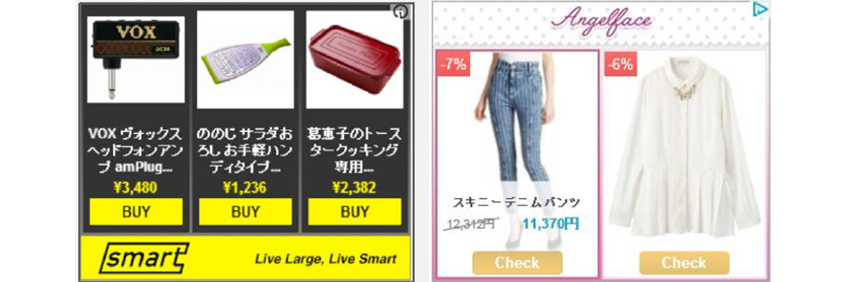
ユーザーの行動履歴によって広告に表示される商品が変化するので、商品点数が多いほど高い効果が得られる媒体です。EC サイトや不動産情報、求人情報の広告などでよく活用されます。
Criteo タグの種類
Criteo 広告を配信するには、以下の5種類のタグを適切な場所に設置する必要があります。
| タグの種類 | 設置する場所 |
|---|---|
| トップページタグ | Web サイトのトップページ |
| 製品一覧ページタグ | 商品のカテゴリページや検索結果の一覧ページ |
| 製品詳細ページタグ | すべての商品詳細ページ |
| 買い物カゴページタグ | 買い物カゴページ |
| コンバージョンページタグ | 購入完了ページ |
各タグに対し、商品の ID や購入点数、商品価格などを動的に反映するためのカスタマイズが必要です。タグを通じてさまざまな行動履歴を収集できるようになり、ユーザーごとに最適な商品をレコメンドできるようになります。
Criteo タグの設定パターン
Criteo タグを設置する方法は、大きく分けて3パターンあります。
- Web サイトの HTML ソースコードに Criteo タグを直接記載
- タグマネージャーを用いて設置
- EC プラットフォームを経由して設置
1つ目は、Web サイトの HTML ソースコードの中に Criteo タグを直接記載する方法です。各タグに商品 ID や個数、商品価格などを動的に反映する必要があるので、難易度はもっとも高くなり、プログラムの知識が必要になります。
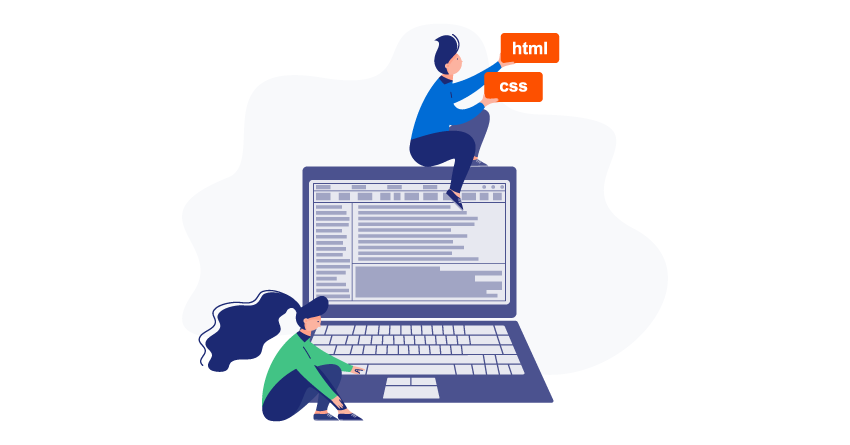
2つ目は、タグマネージャーを設置してタグを設定する方法です。Criteo のタグは、Google タグマネージャーや Yahoo! タグマネージャーを使って設定できます。
どのタグをどのページで使用するかなどをタグマネージャー上で設定できるため、サイトに直接記載するよりも難易度は低くなります。ただし、タグに商品 ID や個数、商品価格などを動的に反映させるためのデータレイヤーは、タグマネージャーで設定することはできません。そのため、Web サイトの HTML ソースコードの中にデータレイヤーを記載する必要があり、コードを記述するための知識が必要になります。
3つ目は、EC プラットフォームの設定でタグを設置する方法です。具体的な設定方法は EC プラットフォームによって異なりますが、コーディングの知識なしで設定を完了させることができます。もっとも難易度が低い方法なので、Criteo と連携している EC プラットフォームを使っている場合は、EC プラットフォーム経由でタグの設定をしましょう。
Criteo と連携している EC プラットフォーム
Criteo と連携している EC プラットフォームは以下の通りです。下記の EC プラットフォームは、タグや商品フィードを設定する手順が Criteo の広告管理画面上で公開されています。
- Shopify
- WooCommerce
- PrestaShop
- Magento
- 1c-Bitrix
- 3DCart
- 91APP
- aishipR
- BigCommerce
- Cafe24
- カラーミーショップ
- EC-Cube
- Ecwid
- FBits
- Futureshop
- Godo
- Haravan
- IAIshop
- Ideasoft
- Imweb
- Kobimaster
- Lightspeed
- Makeshop
- Neto
- OpenCart
- Sapo
- Shoper
- Shopline
- T-Soft
- たまごリピート
- Ticimax
- Tray
- Volusion
- VTEX
- Yahoo
EC プラットフォームを経由してタグを設定する方法
Criteo と連携している EC プラットフォームを経由してタグ設定するには、Criteo の管理画面から設定する必要があります。管理画面から使用したいプラットフォームを選択すると、プラットフォームごとの設定ガイドを閲覧できるので、そちらもあわせて参照してください。
ここからは具体的に Criteo での設定方法を説明します。Criteo アカウントを作成して管理画面にログインし、左メニューから「タグ/イベント」を選択して「タグを設定する」をクリックします。
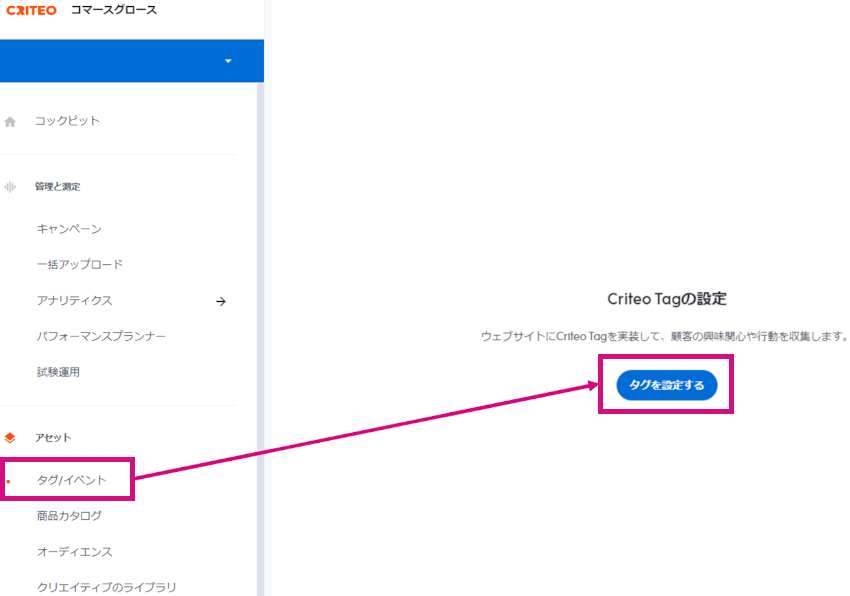
実装タイプを選択する画面が表示されるので、「e コマースプラットフォーム」を選択します。
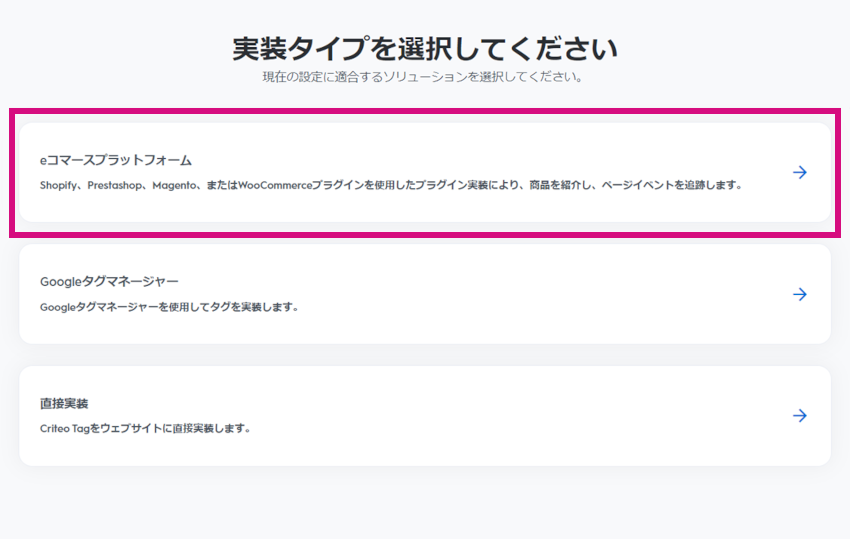
Criteo と連携している EC プラットフォームの一覧が表示されます。最初は省略表示になっているので、「全リスト」をクリックして、すべての EC プラットフォームが表示されるようにしましょう。
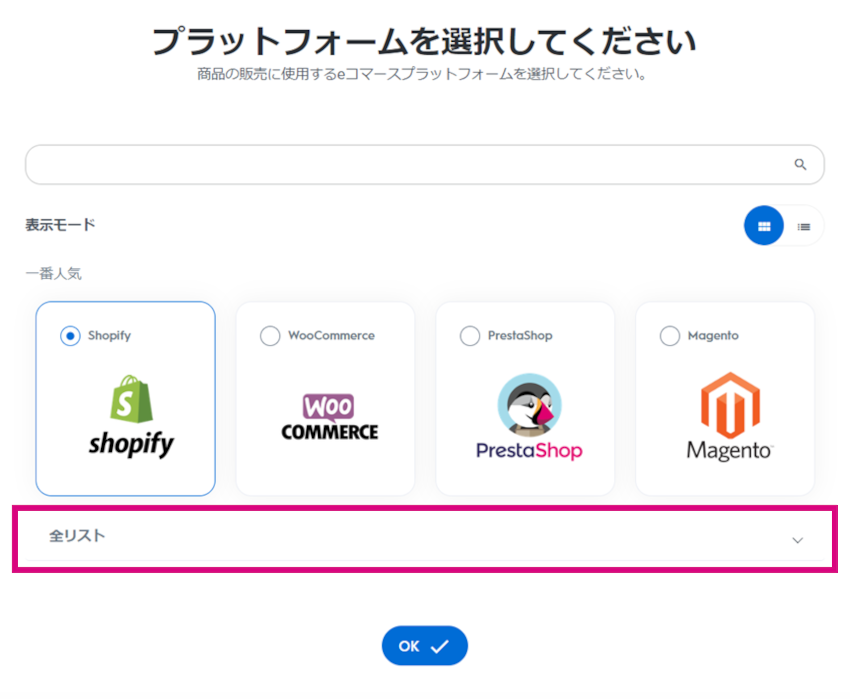
使用したい EC プラットフォームを選択し、ページ最下部の「OK」をクリックします。
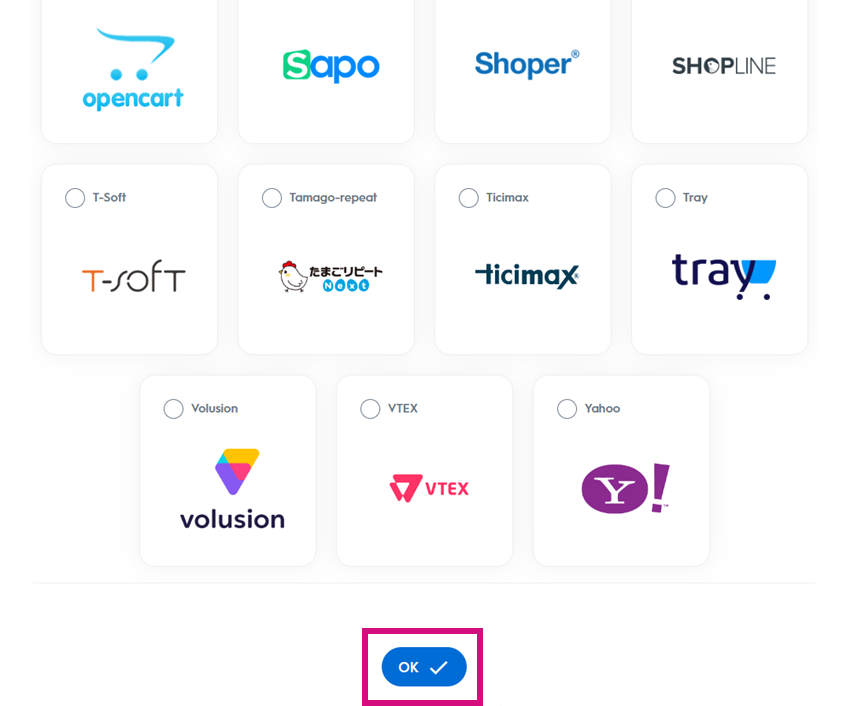
設定ガイドが表示されるので、手順に沿ってタグ設定を進めましょう。ここからは、日本でよく使われている EC プラットフォームをいくつか例に挙げて、タグの設定方法を紹介します。
Shopify でタグ設定する方法
Shopify でタグ設定する場合、事前準備として以下の作業をおこないます。
- すべてのアドブロックを無効にする
- Shopify で権限を設定して、Shopify にアプリをインストールできるようにする
タグ設定の作業中に予期せぬ動きをしないように、広告をブロックして非表示にする AdBlock のようなアドオンやソフトは、一時的に無効にしておきましょう。
Shopify のタグ設定ガイドまで進むと以下のような画面が表示されるので、自分の Shopify ショップの URL を入力し、「OK」をクリックします。Shopify ショップの URL とは、Shopify の e ストアに移動したときにブラウザのアドレスバーに表示される URL です。
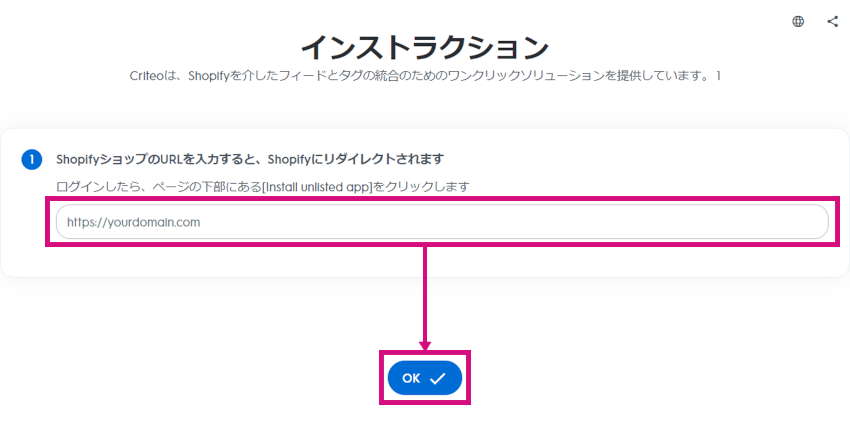
URL を入力すると、自分の Shopify の管理画面に遷移します。Criteo のタグと商品フィードを設定するためのアプリ「Criteo Sales Growth Ads」をインストールする画面になるので、「Install app」をクリックします。
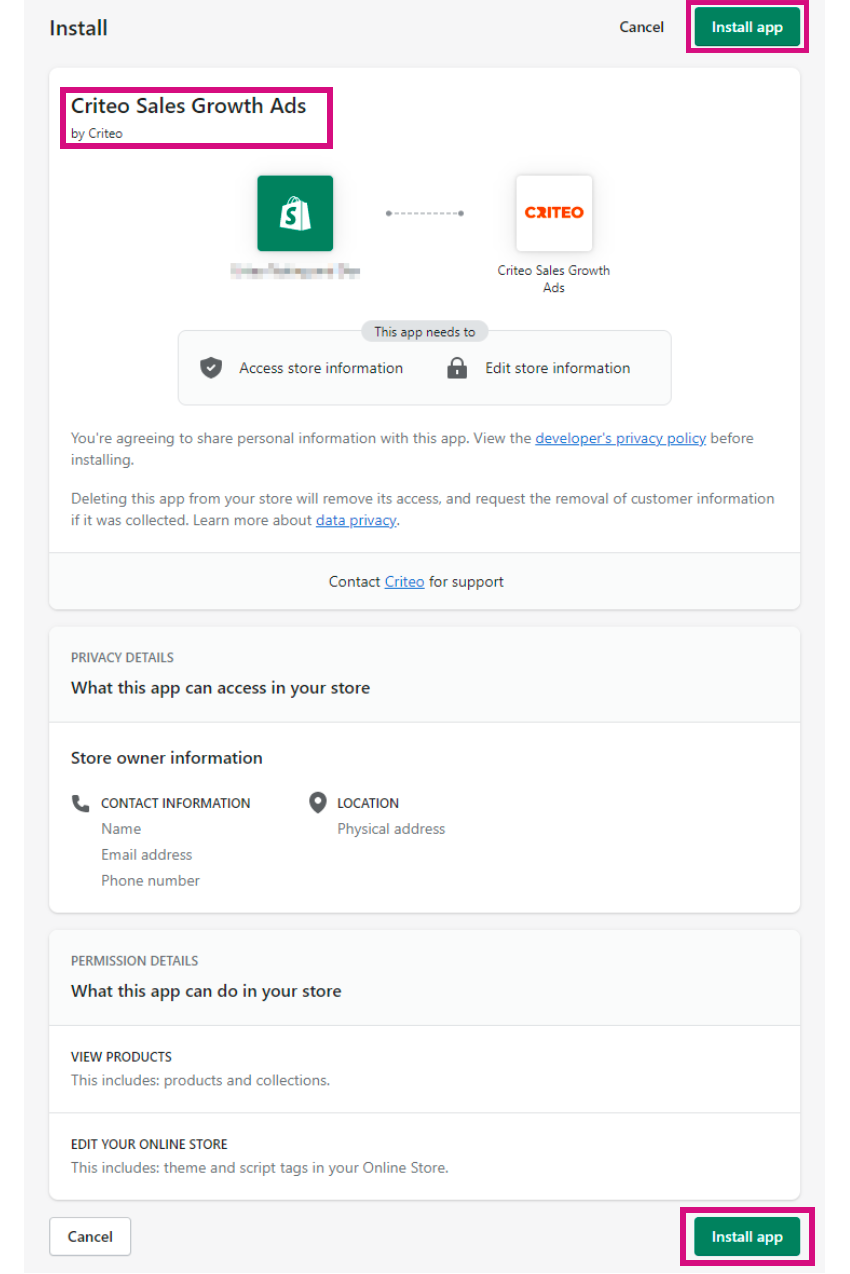
Criteo タグの設定はアプリをインストールするだけで完了します。これ以降は、商品フィードの設定を完了させるためのガイドが引き続き表示されるので、案内に従って Criteo の設定を進めてください。
カラーミーショップでタグを設定する方法
カラーミーショップでタグを設定する場合は、Criteo の管理画面でタグ設定ガイドまで進んだ後に、カラーミーショップの管理画面で設定します。カラーミーショップの管理画面で、上部メニューにある「ショップ作成」から「デザイン」を選択し、「テンプレート編集」をクリックします。
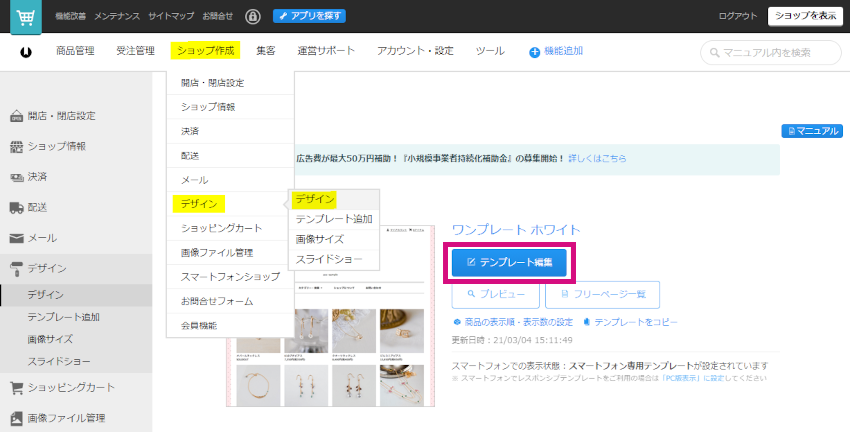
「デザイン編集」の中から「共通」、「HTML・CSS 編集」の順に進みます。
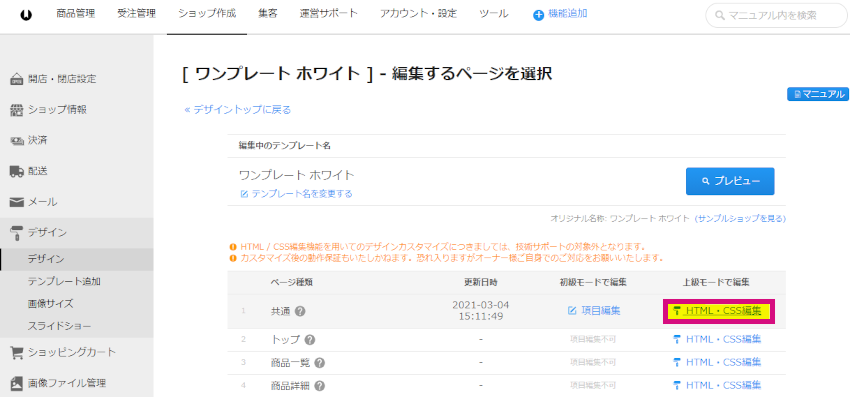
「HTML 編集」の枠の最下段に、Criteo 管理画面のタグ設定ガイドの手順①「トラッキングタグを実装する」に表示されるコードを貼り付けます。
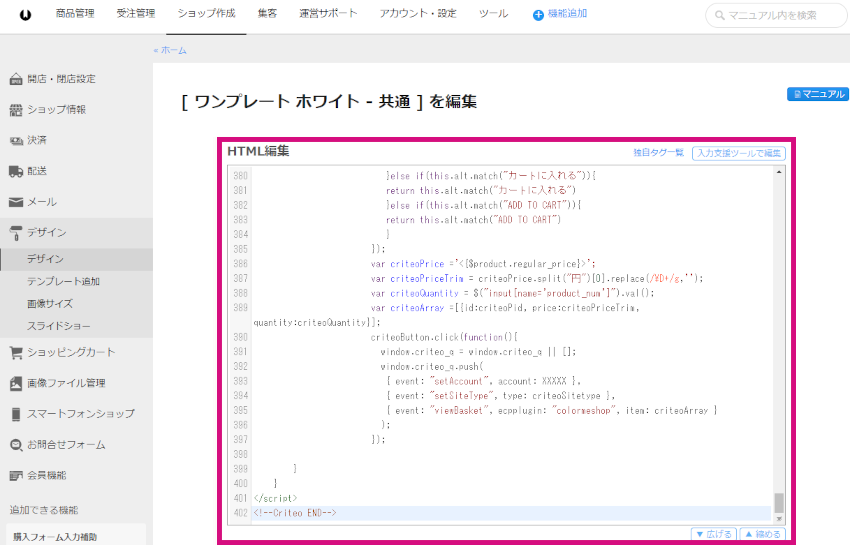
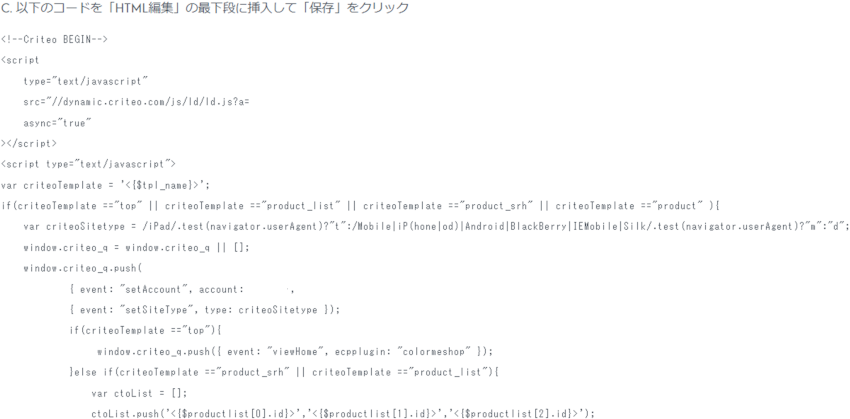
次に、カラーミーショップの管理画面で、上部メニューにある「ツール」から「コンバージョンタグ」を選択します。
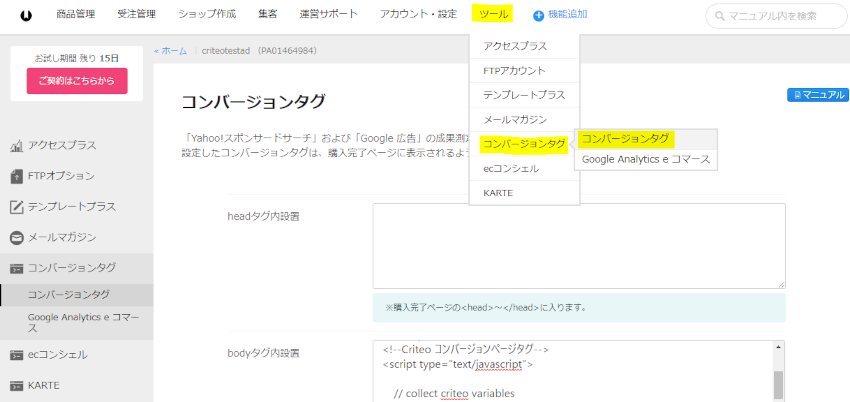
「body タグ内設置」の枠に、Criteo のタグ設定ガイドの手順②「コンバージョンぺージタグを実装する」に表示されるコードを貼り付けます。
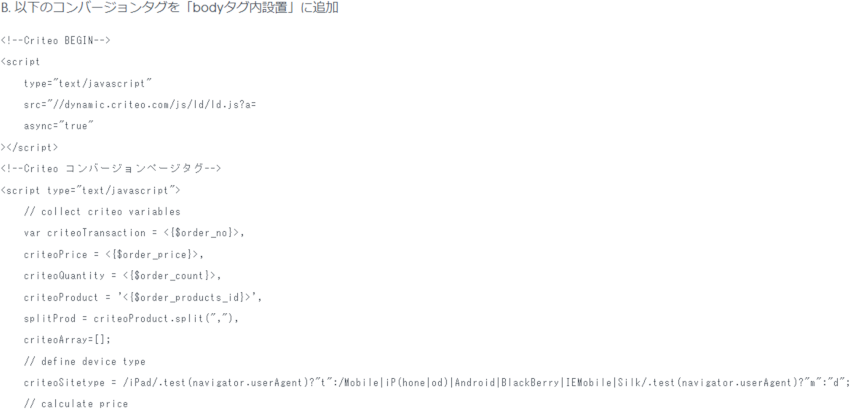
以上で Criteo タグの設定は完了です。これ以降は、商品フィードの設定を完了させるためのガイドが引き続き表示されるので、案内に従って Criteo の設定を完了させてください。
EC-Cube でタグ設定する方法
EC-Cube のタグ設定ガイドに進むと以下のような画面が表示されるので、まず ECP のバージョンを選択します。今回は「EC-Cube 4」を選択した場合を例に説明します。
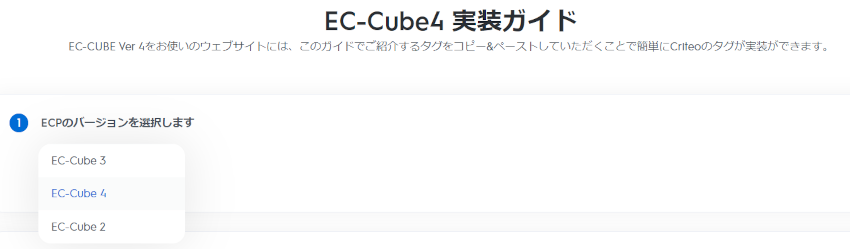
EC-Cube の管理画面で、左メニューの「コンテンツ管理」から「ブロック管理」を選択し、「新規作成」ボタンをクリックします。
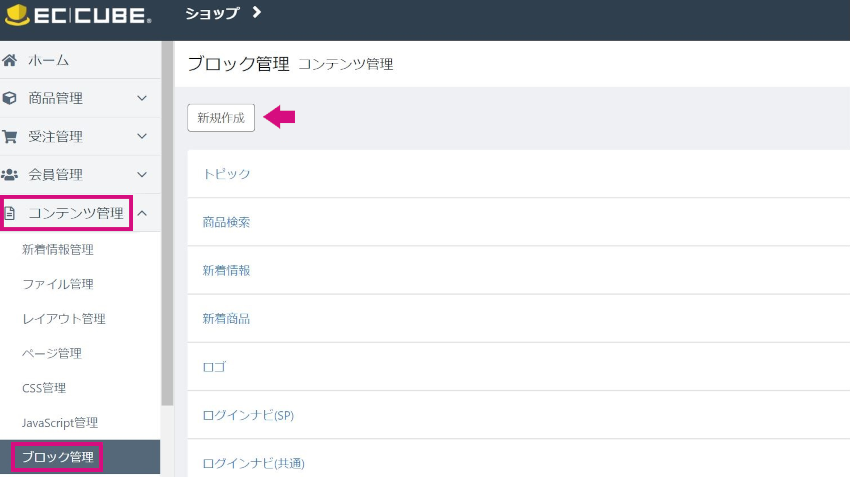
ブロック名に「クリテオローダー」、ファイル名に「criteoloader」と入力します。「コード」の枠に、Criteo のタグ設定ガイドの手順②「Criteo 用ローダーを実装する」に表示されるコードを貼り付け、「登録」をクリックします。
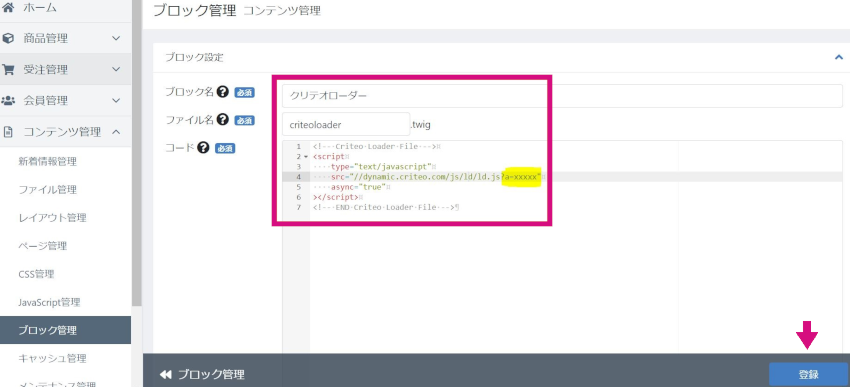
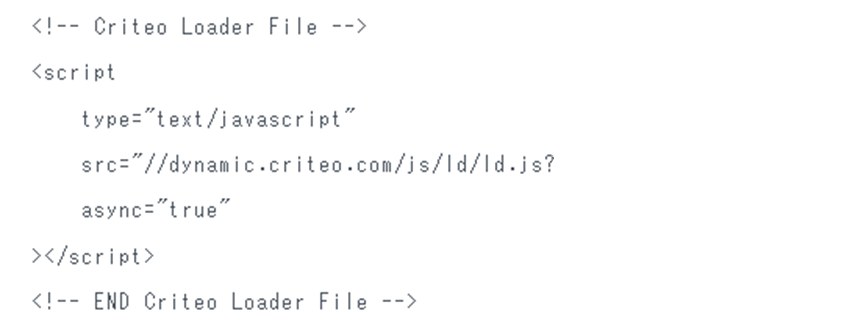
左メニューの「コンテンツ管理」から「レイアウト管理」を選択し、「トップページ用レイアウト」をクリックします。
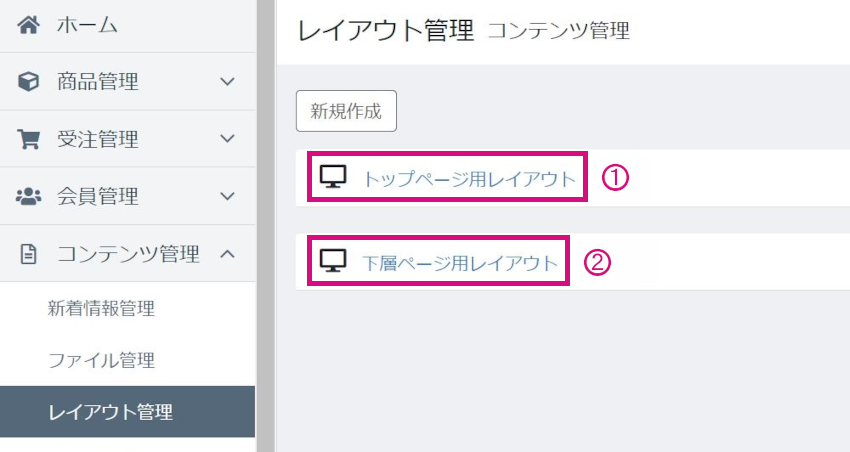
「<head></head>タグ内」の枠に、右下段の「未使用ブロック」から「クリテオローダー」をドラッグアンドドロップして移動し、「登録」をクリックします。
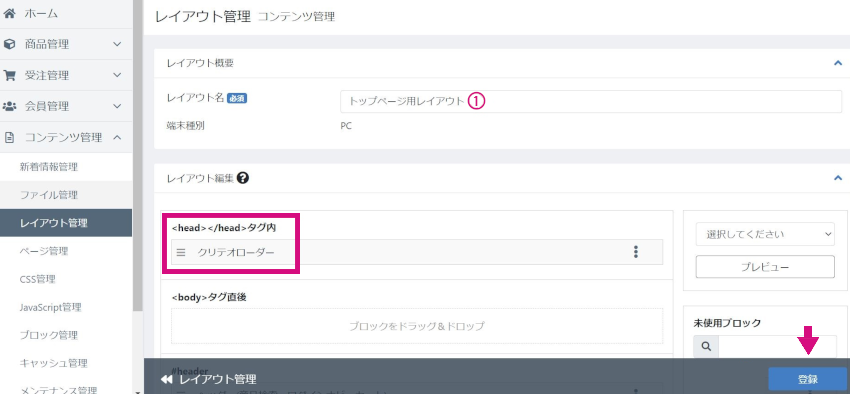
左メニューの「コンテンツ管理」から「レイアウト管理」に戻り、「トップページ用レイアウト」以外のレイアウトすべてで、上記と同じ作業をおこないます。
次に、左メニューの「コンテンツ管理」から「ページ管理」を選択し、「TOP ページ」をクリックします。
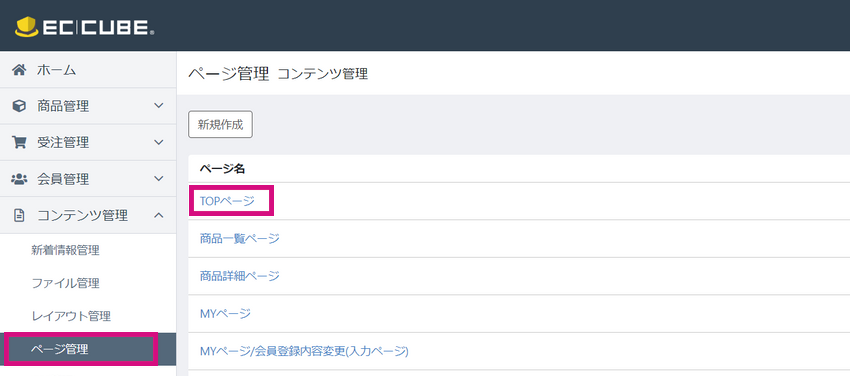
「コード」の枠内の「{% endblock %}」という表記の直前に、Criteo のタグ設定ガイドの手順③「トップページタグを実装する」に表示されるコードを貼り付け、「登録」をクリックします。
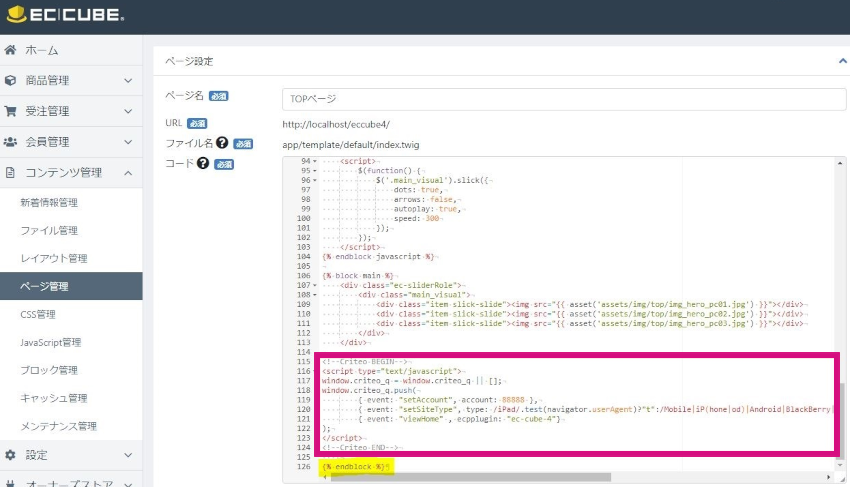
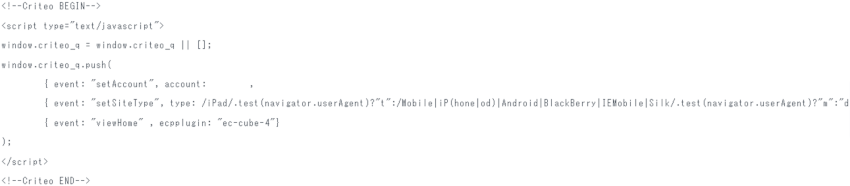
左メニューの「コンテンツ管理」から「ページ管理」に戻り、「商品一覧ページ」をクリックします。「コード」の枠内の「{% endblock %}」という表記の直前に、Criteo のタグ設定ガイドの手順④「一覧ページタグを実装する」に表示されるコードを貼り付け、「登録」をクリックします。
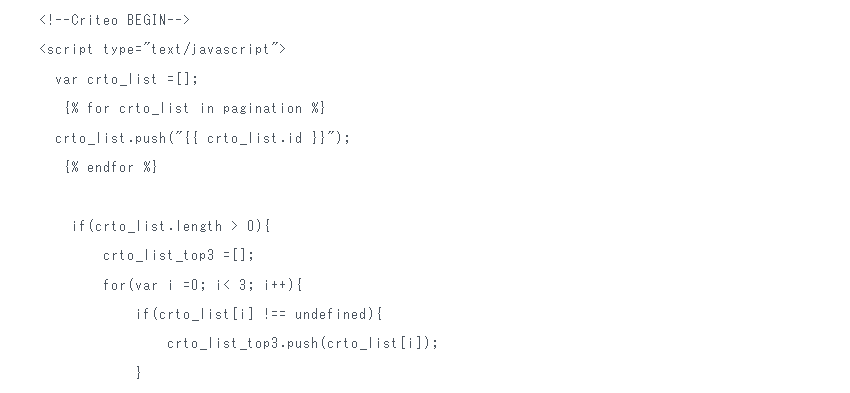
左メニューの「コンテンツ管理」から「ページ管理」に戻り、「商品詳細ページ」をクリックします。「コード」の枠内の「{% endblock %}」という表記の直前に、Criteo のタグ設定ガイドの手順⑤「詳細ページタグを実装する」に表示されるコードを貼り付け、「登録」をクリックします。
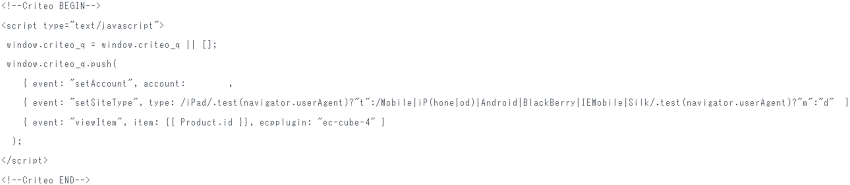
左メニューの「コンテンツ管理」から「ページ管理」に戻り、「現在のカゴの中」をクリックします。「コード」の枠内の「{% endblock %}」という表記の直前に、Criteo のタグ設定ガイドの手順⑥「カートページタグを実装する」に表示されるコードを貼り付け、「登録」をクリックします。
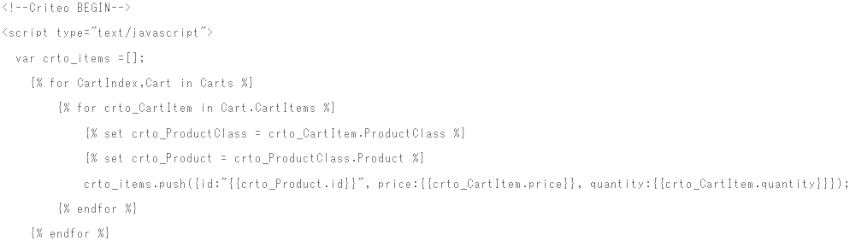
左メニューの「コンテンツ管理」から「ページ管理」に戻り、「商品購入/ご注文完了」をクリックします。「コード」の枠内の「{% endblock %}」という表記の直前に、Criteo のタグ設定ガイドの手順⑦「CV ページタグを実装する」に表示されるコードを貼り付け、「登録」をクリックします。
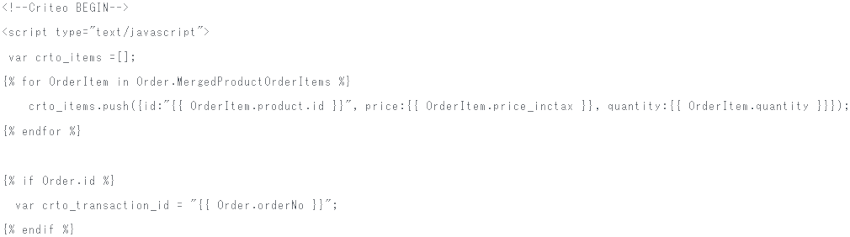
以上で Criteo タグの設定は完了です。これ以降は、商品フィードの設定を完了させるためのガイドが引き続き表示されるので、案内に従って設定してください。
上記で紹介したもの以外の EC プラットフォームを経由してタグを設定する場合も、Criteo の広告管理画面から手順を確認できます。使用したい EC プラットフォームを選択し、ページ最下部の「OK」をクリックすると設定ガイドが表示されるので、手順に沿ってタグ設定を進めましょう。
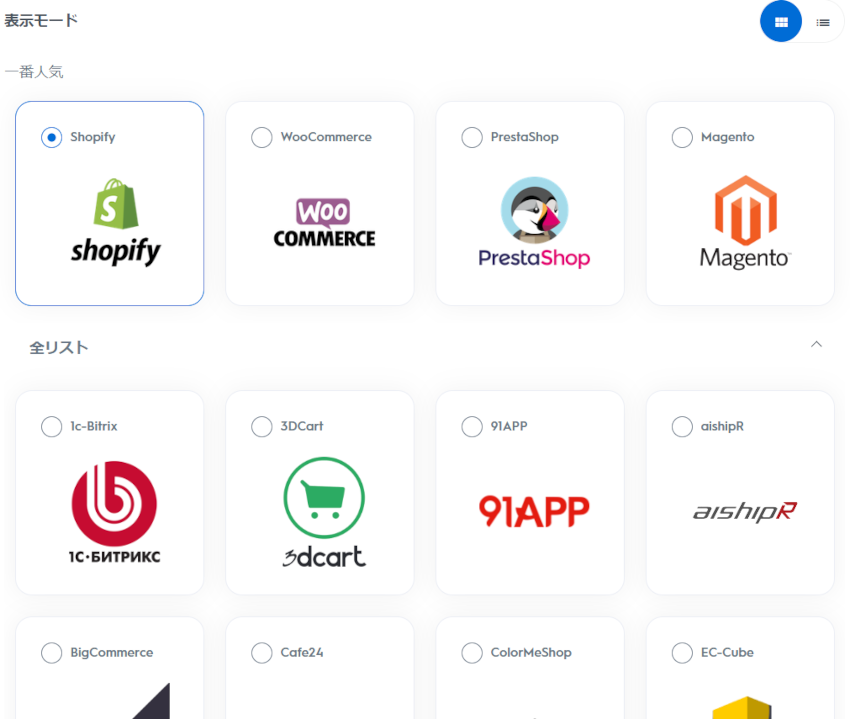
タグが正常に機能しているか確認する方法
タグの設定が完了したら、タグが正常に機能しているか確認しましょう。タグの設定が完了したら、Criteo の管理画面の「タグ/イベント」を選択すると、各種類のタグのステータスが表示されます。
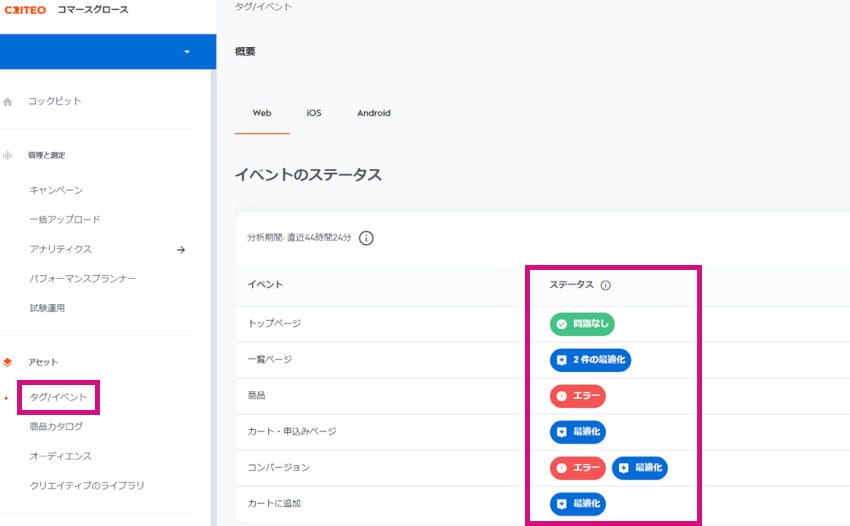
設定に問題があるタグには「エラー」と表示されます。「エラー」をクリックするとエラーの詳細が確認できるので、問題が発生している部分を確認し、修正しましょう。
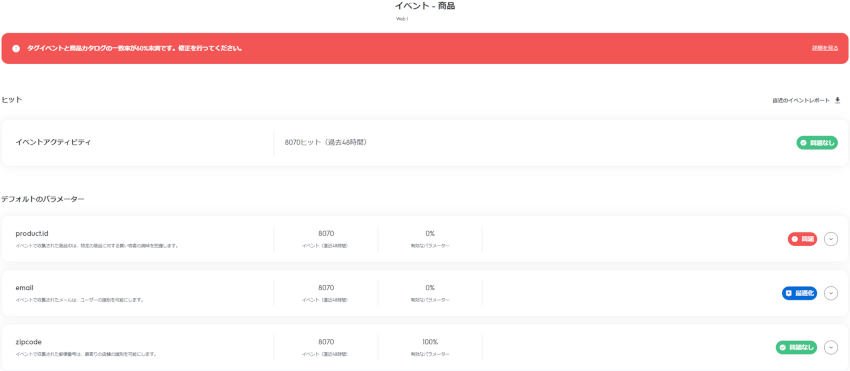
また、「タグ/イベント」ページの「アクション」列にある下矢印をクリックすると、商品ごとのレポートを確認できます。どの商品で問題が起こっているかを特定するのに役立ちます。
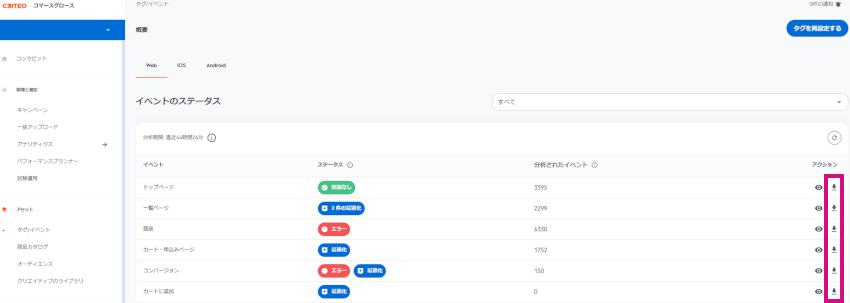
よくあるエラーの一例として、「価格の不一致」があります。商品フィード内の商品価格と、タグから送信された商品価格が一致していない場合にエラーが表示されます。商品フィードに設定されている商品価格と、タグで取得している商品価格が一致しているか確認し、一致していない商品は修正しましょう。
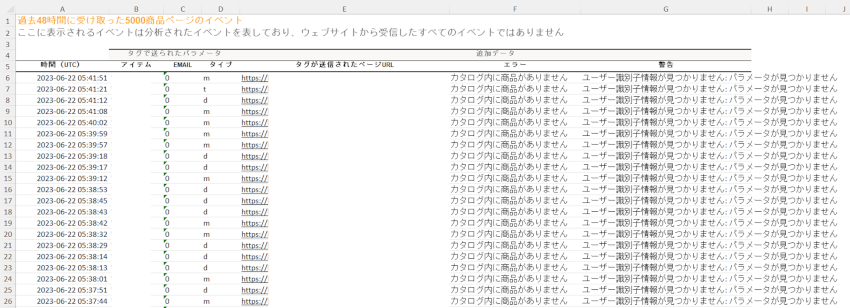
そのほかのよくあるエラーの概要と解決方法は以下のサイトにまとめられているので、参考にしてください。
Criteo と連携している EC プラットフォームなら、Criteo 広告を配信しない手はない!
Criteo 広告のタグは種類が多く、仕様も複雑なので正しく設定するのは難しいです。しかし、連携している EC プラットフォーム経由で設定すれば簡単に設定することができます。
まずは、自分が使っている EC プラットフォームが Criteo と連携しているかを確認してみましょう。連携している場合、Criteo のタグを設定するハードルはぐっと下がるので、ぜひ Criteo の導入を検討してみてください。
運用型広告の成果にお悩みなら、1,300社以上の支援実績があるキーマケに相談してみませんか?
- 日々広告を運用している広告運用者がシミュレーションを作成し、商材に合った媒体や配信メニューをご提案します。運用開始後は、東京本社と九州佐賀支社の分業体制により、ミスのない安定した運用とすばやい施策立案・実行を可能としています。
メールアドレスをご登録いただきますと、ブログの更新情報などをお届けいたします。
- 「わかりにくいこと」を「わかりやすく」をモットーに、すべての記事を実際に広告運用に関わるメンバー自身が執筆しています。ぜひ無料のメールマガジンに登録して更新情報を見逃さないようにしてください!
記事を書いた人

広告事業部 マネージャー
2015年4月に新卒として入社。2019年にマネージャーに昇格。広告運用の仕事をメインに、現在はサイト改善提案やブログ執筆にも力を入れている。数値をもとにしたサイト改善提案が得意。趣味は動画を見ること、ゲームをすること。
関連記事
広告アカウント診断(無料)も実施中
私たちの分析力・提案力をお試しいただけます
広告アカウント診断(無料)も実施中
私たちの分析力・提案力をお試しいただけます
-
あなたの広告アカウントを無料診断します
広告アカウント診断 -
詳細なお見積りをご希望の方はこちら
お問い合わせ -
支援事例などをまとめたサービス紹介資料はこちら
サービス資料のダウンロードはこちら









